Du willst also wissen, wie man eine GPU undervoltt, oder? Dann sind Sie hier genau richtig. In diesem Artikel besprechen wir alles, was Sie über das Undervolting Ihrer GPU wissen müssen, einschließlich dessen, was es ist, warum Sie es vielleicht tun möchten und ob es tatsächlich eine gute Idee ist oder nicht. Lassen Sie uns also zuerst darüber sprechen, was Undervolting einer GPU eigentlich ist. Undervolting ist im Wesentlichen der Prozess der Reduzierung der Spannung, die Ihre GPU empfängt. Auf diese Weise können Sie möglicherweise den Stromverbrauch Ihrer GPU reduzieren, was wiederum zu niedrigeren Temperaturen und einer höheren Effizienz führen kann. Nun, es gibt ein paar verschiedene Möglichkeiten, Ihre GPU zu undervolten. Die gebräuchlichste Methode ist die Verwendung von Software zum Ändern der Spannung, die Ihre GPU empfängt, aber es gibt auch einige Hardwaremethoden, die verwendet werden können. Für diesen Artikel konzentrieren wir uns jedoch auf die Softwaremethode, da sie bei weitem die beliebteste ist. Nun, da wir wissen, was Undervolting ist und wie es funktioniert, lassen Sie uns darüber sprechen, warum Sie es vielleicht tun möchten. Der häufigste Grund ist die Effizienzsteigerung. Indem Sie die Spannung reduzieren, die Ihre GPU empfängt, können Sie möglicherweise auch ihren Stromverbrauch reduzieren. Dies kann zu niedrigeren Temperaturen und einer erhöhten Effizienz führen, was wiederum zu einer besseren Leistung führen kann. Natürlich gibt es auch ein paar potenzielle Nachteile beim Undervolting Ihrer GPU. Das offensichtlichste ist, dass es möglicherweise zu Instabilität führen kann. Wenn Sie die Spannung zu stark reduzieren, kann Ihre GPU möglicherweise nicht richtig funktionieren, was zu Abstürzen oder anderen Problemen führen kann. Darüber hinaus kann eine Unterspannung Ihrer GPU auch Ihre Garantie ungültig machen, also denken Sie daran, bevor Sie Änderungen vornehmen. Ist es also eine gute Idee, Ihre GPU zu untervolten? Letztendlich musst du das entscheiden. Wenn Sie nach einer Möglichkeit suchen, die Effizienz zu verbessern und möglicherweise die Temperaturen zu senken, ist Undervolting möglicherweise eine gute Option. Es ist jedoch wichtig, die potenziellen Risiken und Vorteile abzuwägen, bevor Sie Änderungen vornehmen.
In diesem Beitrag werden wir diskutieren wie man eine GPU undervoltt und ist es gut, seine Grafikkarte zu undervolten. Wenn Sie feststellen, dass Ihre Grafikkarte bei intensiven Spielen zu laut und zu heiß ist und die Einstellungen nicht wie erwartet sind, kann es hilfreich sein, die GPU-Spannung zu verringern. Während die Werkseinstellungen in den meisten Fällen gut genug sind, kann es notwendig sein, die GPU-Spannung zu verringern. Für diejenigen also, die die GPU untervolten wollen, werden die hier gegebenen Anweisungen und detaillierten Erklärungen nützlich sein.

Das Undervolting einer Grafikkarte kann zwar leicht durchgeführt werden, wenn alle Schritte sorgfältig befolgt werden, aber nicht alle Grafikkartenmodelle unterstützen Unterspannung oder sollten keine Unterspannung haben. Während GPU-Unterspannung auf fast allen AMD-Grafikkarten möglich sein sollte, werden NVIDIA-GPUs unterhalb der GeForce-10-Serie möglicherweise nicht unterstützt. Bevor wir versuchen, die Spannung Ihrer GPU zu senken, wollen wir mehr darüber erfahren, einschließlich einiger Vorteile.
Was ist GPU-Undervolting?
GPU (Graphics Processing Unit) bedeutet Unterspannung verringern oder verringern Sie die Betriebsspannung der Grafikkarte oder Grafikkarte auf das optimale Niveau während die Kerntaktrate unverändert bleibt . Es bedeutet einfach, dass Ihre GPU standardmäßig oder in den Werkseinstellungen Zugriff auf eine höhere Betriebsspannung hat, diese jedoch auf ein sicheres Limit oder gesenkt werden kann optimale Mindestspannung bei gleicher GPU-Frequenz.
Angenommen, Ihre GPU läuft mit einer maximalen Frequenz von 1850 (MHz) bei 1000 (mV) mit der Standardeinstellung. Hier können Sie die Spannung auf 975 mV oder 950 für die gleiche Frequenz (dh 1850) senken, wenn alles gut geht und Sie auf keine Probleme stoßen. Das ist GPU-Undervolting.
Auf diese Weise wird Ihre Grafikkarte relativ kühler (reduzierte Temperatur), was sich positiv auf die Gesamtlebensdauer der GPU auswirkt.
Das Verringern der GPU-Spannung reduziert auch den Stromverbrauch und ist weniger laut, daher sollten Sie die Spannung Ihrer Grafikkarte verringern. Wenn außerdem die Taktrate und die Kernspannung mit den Standardeinstellungen stark schwanken, ist dies ein weiterer Grund, die Spannung der Grafikkarte zu senken. Jetzt haben wir ein gutes Verständnis von GPU-Undervoting, schauen wir uns an, wie es gemacht werden kann.
Wie kann man eine GPU undervolten?
Wenn Sie die GPU-Spannung senken möchten, ist dies sicher, aber es ist ein Trial-and-Error-Prozess. In diesem Beitrag haben wir uns die separaten Abschnitte zum Undervolten einer NVIDIA-Grafikkarte und einer AMD-Grafikkarte angesehen, da es einen gewissen Unterschied zwischen beiden Optionen gibt. Beginnen wir mit der NVIDIA-GPU.
Unterspannung der NVIDIA-Grafikkarte
Um die Spannung Ihrer NVIDIA-Grafikkarte zu senken, können Sie das beliebteste und vielseitigste Grafikkarten-Tool namens Software MSI Afterburner . Es ist alles in einem GPU-Übertaktung , Benchmarking , Unterspannung , GPU-Überwachung , sowie Übertaktungssoftware stehen kostenlos zur Verfügung. Lassen Sie uns nun den gesamten Prozess überprüfen, indem Sie die folgenden Schritte ausführen:
- Installieren Sie MSI Afterburner.
- Führen Sie einen Grafikkartentest durch
- Überprüfen Sie die GPU-Frequenz in der MSI Afterburner-Oberfläche.
- Öffnen Sie das Diagramm des Spannungs-/Frequenzkurven-Editors
- Senken Sie die Spannung Ihrer GPU
- Behalten Sie die maximale GPU-Frequenz und den maximalen Spannungspegel bei
- Änderungen speichern
- GPU-Stresstest
- Wiederholen Sie den Vorgang.
Lassen Sie uns alle diese Schritte einzeln im Detail überprüfen.
1] Installieren Sie MSI Afterburner
Laden Sie die ZIP-Datei von MSI Afterburner herunter msi.com . Installieren Sie es und öffnen Sie seine Schnittstelle. Du wirst sehen GPU-Frequenz (MHz) , GRUNDSPANNUNG Abschnitt, GRUNDTAKT (MHz) Abschnitt, KURVEN-EDITOR usw. Sie benötigen einige Optionen, die später im Bild unten hervorgehoben werden.
2] Grafikkartentest durchführen
Führen Sie nun einen Maximalauslastungstest der Grafikkarte durch, um die maximale Frequenz (Kerntaktrate) unter Last zu ermitteln. Um es einfach zu machen, können Sie ein anregendes Spiel oder GPU-Programm ausführen und es mindestens 10-15 Minuten lang laufen lassen Fenstermodus . Noch besser, Sie können eine kostenlose Testsoftware wie FurMark verwenden, die einen GPU-Belastungstest enthält und Fenstermodus .
3] Überprüfen Sie die GPU-Frequenz in der MSI Afterburner-Oberfläche.
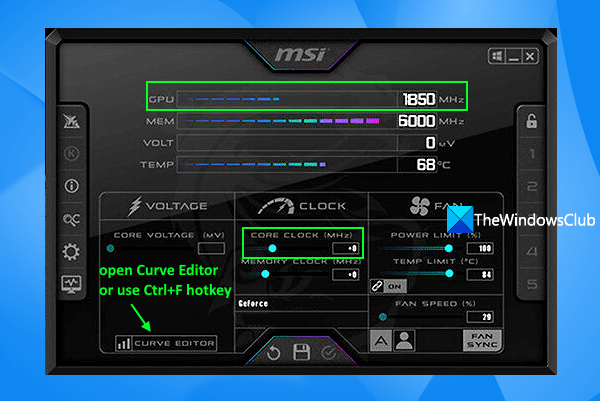
Kehren Sie zur Benutzeroberfläche des MSI Afterburner-Tools zurück. Aus diesem Grund müssen Sie den GPU-Belastungstest im Fenstermodus ausführen, damit Sie problemlos zu diesem Dienstprogramm zurückkehren können. Suchen Sie oben die GPU-Frequenz (MHz) und notieren Sie sie. Nehmen wir den obigen Screenshot. Hier sehen Sie, dass die GPU-Frequenz 1850 MHz beträgt.
4] Öffnen Sie das Diagramm des Spannungs-/Frequenzkurven-Editors
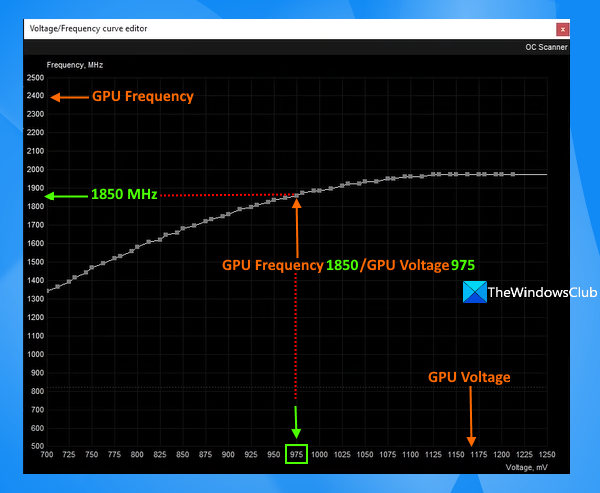
Klicken Sie auf der Hauptoberfläche von MSI Afterburner auf die Schaltfläche Strg+F Hotkey oder Taste drücken KURVEN-EDITOR die Option, die Sie unten links sehen. Dies wird geöffnet Editor für Spannungs-/Frequenzkurven Diagramm in einem separaten Feld. Bewahren Sie diese Box in der Nähe der Hauptschnittstelle von MSI Afterburner auf und installieren Sie sie so, dass Sie leicht darauf zugreifen können. Dieses Feld zeigt Ihnen eine Kurve mit kleinen quadratischen Kästchen für Spannung (mV) verwenden auf hier ist x und Taktrate des GPU-Kerns, oder Frequenz (MHz) verwenden auf Y-Achse auf diesem Diagramm.
kostenloser Font Manager
Finden Sie die Frequenz, die der GPU-Frequenz entspricht, die Sie im GPU-Test erhalten haben, und testen Sie sie dann gegen die Spannung. Nehmen wir an, für eine Frequenz von 1850 MHz zeigt die Kurve eine Spannung von 975 (wie im oben hinzugefügten Screenshot zu sehen). Dies hängt vom Stresstest und der verwendeten Grafikkarte ab. Also müssen Sie Schauen Sie sich Ihre eigenen Statistiken genau an auf diesem Diagramm.
5] Reduzieren Sie die Spannung Ihrer GPU
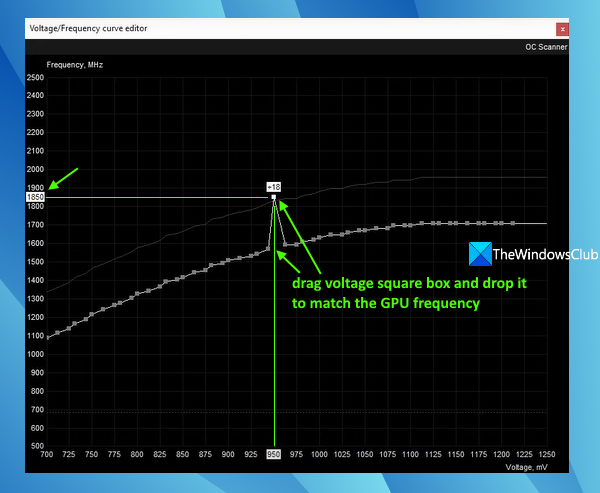
Jetzt können Sie bei einem Defizit damit beginnen, die Spannung auf zu senken 25mV (Millivolt), sagen wir von 975 mV bis 950 mV, wobei die gleiche Frequenz (d. h. 1850 MHz) beibehalten wird. Dazu müssen Sie den Graphen durch Übertaktungsarbeiten absenken. Zurück zur Hauptoberfläche von MSI Afterburner geben Sie beispielsweise einen Wert ein -250 IN GRUNDTAKT (MHz) Option und klicken Sie auf Betreten Taste. Sie werden sehen, dass sich das Diagramm geändert und nach unten verschoben hat, wie im obigen Screenshot gezeigt.
Klicken Sie nun auf das kleine Quadrat, das 950 mV anzeigt, und ziehen Sie es nach oben, um es der GPU-Frequenz (in diesem Fall 1850 MHz) anzupassen. Beachten Sie, dass diese Nummern für Sie anders sein können. Dies ist nur ein Beispiel, das Sie durch den Step-down-Prozess führt.
In Verbindung gebracht: Wie kann man eine GPU übertakten? Ist dies sicher?
6] Behalten Sie die maximale GPU-Frequenz und den maximalen Spannungspegel bei
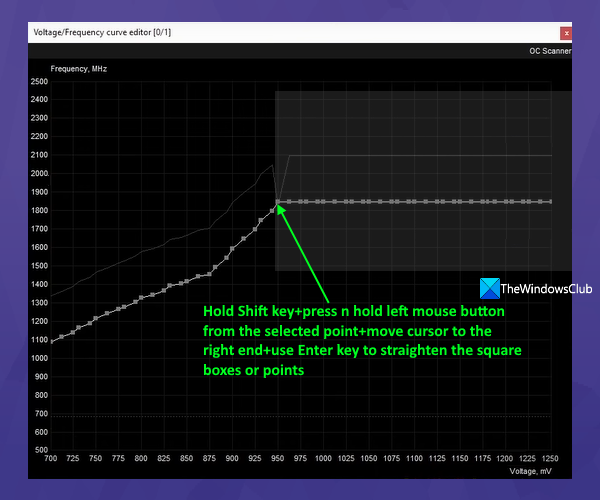
Sie sollten die Kurve auch nach dem von Ihnen gewählten Spannungspunkt und Frequenzpunkt nach rechts abflachen, um die von Ihnen gewählte GPU-Spannung zu maximieren. Dies geschieht, um sicherzustellen, dass es nicht schwankt oder über die ausgewählten Punkte hinausgeht und zu keiner Art von Instabilität führt.
Platzieren Sie dazu den Mauszeiger über dem kleinen Kästchen, das Sie für die neue Spannung (950 mV) und die maximale GPU-Frequenz eingestellt haben, und halten Sie sie gedrückt Schicht drücken, n drücken und dabei die linke Maustaste gedrückt halten, den Cursor ganz nach rechts ziehen und drücken Betreten Taste.
Dadurch wird die Kurve abgeflacht und Sie werden sehen, dass alle Quadrate (zugänglich in der Nähe der Induktionsspannung) auf derselben Linie liegen. Sie können es auch manuell tun, aber es wird lange dauern.
7] Änderungen speichern
Speichern Sie abschließend diese Änderungen. Klicken Sie dazu auf Häkchen Knopf bzw Halten Symbol in der MSI Afterburner-Oberfläche verfügbar und Sie sind fertig. Du hast die Spannung der GPU unterschätzt.
8] GPU-Stresstest
Die Arbeiten sind noch nicht abgeschlossen. Sie sollten Ihre Grafikkarte und Ihr System auf Stabilität überprüfen. Spielen Sie ein GPU-intensives Spiel, oder noch besser, verwenden Sie ein GPU-Testtool und sehen Sie, ob alles wie erwartet gut läuft. Grundsätzlich müssen Sie sicherstellen, dass alles reibungslos läuft und Sie keine Abstürze oder andere Probleme mit der GPU oder anderen Programmen haben, die die GPU verwenden.
Du kannst nachschauen Editor für Spannungs-/Frequenzkurven Diagramm mit dem MSI Afterburner-Dienstprogramm, um die Ausgabe nach Undervolting zu überprüfen. Wenn Sie sehen, dass die GPU-Frequenz den gleichen Punkt erreicht, den Sie zuvor innerhalb des eingestellten Spannungspegels eingestellt haben, dann ist das gut. Wenn nicht, versuchen Sie, die Frequenz etwas zu erhöhen (bei gleicher Spannung) und überprüfen Sie die Ergebnisse erneut.
mittlere Maustaste funktioniert nicht
9] Vorgang wiederholen
Wie wir bereits erwähnt haben, kommt alles durch Versuch und Irrtum. Sie müssen diese Schritte wiederholen, bis Sie die optimale GPU-Spannung/Takt-Kombinationsstufe gefunden haben. Erhöhen/verringern Sie den Spannungspegel nur nicht zu stark.
Wenn Sie das erwartete Ergebnis erhalten, können Sie die gleiche Frequenz und den gleichen Spannungspegel beibehalten. Sie können die Spannung auch um 25 mV reduzieren und testen. Gehen Sie einfach langsam vor und überprüfen Sie die Ergebnisse.
Das ist alles! Sehen wir uns nun die Schritte zur Unterspannung einer AMD-GPU an.
Lesen: Was ist PC-Übertaktung? Sollten Sie Ihren PC übertakten?
AMD Grafikkarte Unterspannung
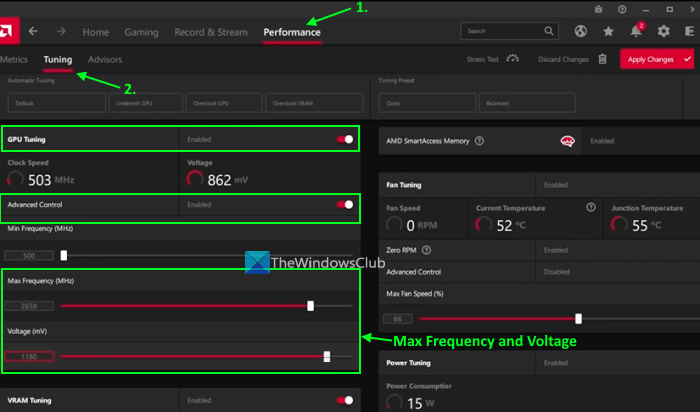
Undervolting auf einer AMD-GPU ist vergleichsweise viel einfacher als auf einer NVIDIA-GPU, da sie ein eigenes Tool dafür bereitstellt. Während Sie MSI Afterburner mit einer AMD-Grafikkarte verwenden können, ist die Verwendung Ihres eigenen Tools praktisch. Hier sind die Schritte:
- Laden Sie die AMD Radeon-Software von herunter und installieren Sie sie amd.com kompatibel mit Ihrer Grafikkarte. Wenn Sie es bereits installiert haben, sollten Sie es auf die neueste Version (Adrenalin Edition) aktualisieren.
- Öffnen Sie die AMD Radeon-Softwareschnittstelle. Sie können mit der rechten Maustaste auf den Windows 11/10-Desktop klicken und verwenden AMD-Software Option, öffnen Sie es mit einer Desktop-Verknüpfung oder verwenden Sie das Taskleistensymbol in der Taskleiste
- Wechseln zu Leistung Tab
- Gehe zu stimmen Abschnitt
- Expandieren Grafikkarte Abschnitt
- Für Steuerungseinstellung Wählen Sie die verfügbare Option für Manuelle Einstellung . Die Option wird auf eingestellt Brauch
- Anmachen GPU-Setup oder verwenden Sie den GPU-Einstellungsschalter, um ihn einzuschalten.
- Anmachen Erweiterte Steuerung Taste. Sie müssen diese Option aktivieren, um die tatsächlichen Werte des GPU-Kerntakts (oder der Frequenz) und der entsprechenden Spannung in MHz und mV zu erhalten. Andernfalls haben Sie beide Zahlen in Prozent, was Ihnen keine bessere Vorstellung gibt.
- Sie sehen nun Schieberegler für Maximalfrequenz (MHz) Und Spannung (mV) und numerische Felder zum Einstellen von Werten. Sie müssen Ihren goldenen Mittelwert ermitteln. Wenn die maximale GPU-Frequenz beispielsweise auf 2400 MHz eingestellt ist, können Sie die Spannung auf 1000 mV einstellen. Sie sollten den Spannungspegel beispielsweise um 10 mV oder 15 mV verringern. Reduziere es nicht zu sehr
- klicken Änderungen übernehmen Taste.
Führen Sie ein GPU-intensives Spiel aus oder verwenden Sie ein GPU-Benchmark-Tool (z. B. Unigine Heaven Benchmark) für einen Stresstest. Wenn das Spiel flüssig läuft oder die von Ihnen verwendete Anwendung nicht abstürzt, ist die neue Spannungsstufe optimal. Wenn nicht, verwenden Sie die obigen Schritte und erhöhen Sie den Spannungspegel entsprechend.
Wenn jetzt alles glatt läuft, können Sie die obigen Schritte wiederholen und den Spannungspegel um weitere 10 mV senken und einen Stresstest durchführen, um den besten optimalen Spannungspegel in Bezug auf die maximale GPU-Frequenz zu finden.
Nachdem Sie die Spannung gesenkt haben, werden Sie einen deutlichen Rückgang des Stromverbrauchs (sowie der Temperatur) Ihrer GPU feststellen.
Lesen Sie auch: AMD- oder NVIDIA-Grafikkarte wird in Windows nicht erkannt
Ist GPU-Undervolting gut oder schlecht?
Eine niedrigere GPU-Spannung hilft Ihnen definitiv dabei, den Stromverbrauch der GPU zu reduzieren, weniger Wärme zu erzeugen und weniger Lärm zu erzeugen. Und ja, das Absenken der Spannung der Grafikkarte ist gut und sicher, wenn die Standardeinstellungen nicht optimal sind. Wenn andererseits die Standard- oder Werkseinstellungen Ihrer Grafikkarte in Ordnung sind, lassen Sie alles so, wie es ist, es muss nichts getan werden. Wenn Sie die GPU-Spannung reduzieren müssen, tun Sie dies schrittweise. Befolgen Sie die Anweisungen sorgfältig und Sie werden in Ordnung sein. Selbst wenn ein Spiel oder eine Anwendung abstürzt, besteht kein Grund zur Panik. Sie müssen nur den Spannungspegel ein wenig erhöhen, um ihn an die maximale Frequenz der GPU anzupassen, und den Vorgang wiederholen.
Schadet Unterspannung Ihrer Karte?
Antworten Ihr . Unterspannung schadet Ihrer Grafikkarte nicht. Aber man sollte die Spannung nicht gleich zu stark absenken. Sonst kommt es zu Abstürzen und Instabilität, was nicht gut ist, da man bei maximalem Kerntakt wieder den Spannungspegel anpassen muss. Was Sie tun müssen, ist die Spannung Ihrer GPU Schritt für Schritt zu senken und auf dem optimalen Niveau zu halten. Dieser Beitrag enthält eine detaillierte Erklärung des GPU-Undervolting. Prüfen Sie.
Sollte ich meine GPU-Spannung für Spiele senken?
Ob Sie Ihre GPU-Spannung für Spiele senken müssen, hängt von den Bedingungen ab. Wenn Sie feststellen, dass Ihre GPU immer zu heiß ist und zu viel Lärm macht, ist das Senken der Spannung hilfreich und bringt erhebliche Verbesserungen (wenn es richtig gemacht wird). Läuft die GPU hingegen schon gut, gibt es keine Anzeichen von übermäßiger Hitze etc., dann sollte man mit den Standardeinstellungen fortfahren.
Weiterlesen: Grafikkarte DDR3, DDR4 und DDR5: Was ist der Unterschied?















